组态王显示数据并绘制曲线
组态王教学-趋势曲线
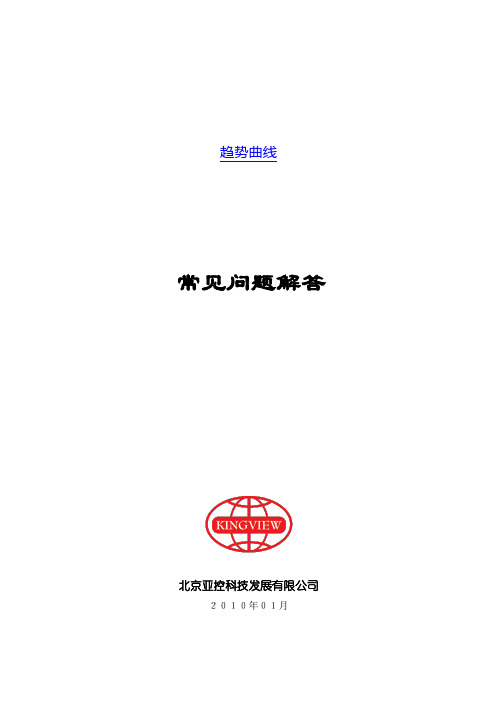
趋势曲线常见问题解答北京亚控科技发展有限公司2010年01月目录1. 实时趋势曲线 (1)1.1 我发现组态王的实时曲线控件只能显示百分比量程,请问能否显示工程的实际量程呢? (1)1.2 使用组态王实时趋势曲线控件时,控件属性设置没有问题,但为何看不到曲线? (1)1.3 在组态王画面上添加一实时趋势曲线控件,如何修改控件的背景颜色? (1)2. 历史趋势曲线 (1)2.1 在组态王的历史趋势曲线中看不到曲线为何? (1)2.2 使用组态王的历史趋势曲线控件时,如何实现自动更新控件右侧时间为系统的当前时间? (1)2.3 使用组态王历史趋势曲线控件查询时,在查询不存在的历史数据时,组态王是如何处理的? (2)2.4 在历史趋势曲线控件中增加变量时,为何无法选择变量? (2)2.5 使用组态王提供的历史趋势曲线控件读取数据库中的数据为何显示不出曲线? (2)2.6 使用组态王历史趋势曲线控件,查询出来的趋势曲线比实际的历史数据要提前8个小时? (2)2.7 在组态王运行环境中,能否改变历史趋势曲线控件连接的曲线? (3)2.8 组态王提供的历史曲线控件中曲线形式能否画成阶梯式的而不是斜线式的? (3)2.9 通过组态王提供的历史趋势曲线控件查询Access数据库中的数据,"时间字段"的下拉框中为何没有任何选项? (3)2.10 我想通过指定一个变量的名称来删除历史曲线控件中此变量对应的曲线,在组态王中应如何实现? (3)2.11 我有100多个设备,每个设备有10几个参数,我想通过改变设备号,在一个历史趋势曲线里查询不同设备的各个参数的历史曲线? (3)2.12 使用组态王的历史趋势曲线控件时,选择变量时能否显示变量描述? (4)2.13 使用组态王的历史趋势曲线控件时,怎样对曲线进行删除操作? (4)2.14 使用组态王的历史趋势曲线控件时,能否通过拖动游标上的直线来拖动游标,而不是只能拖动游标下的小三角块? (5)2.15 使用组态王的历史趋势曲线控件时,该控件提供了时间轴(X轴)纵向的游标,有没有数据轴(Y轴)横向的游标? (5)2.16 组态王的历史趋势曲线控件有没有曲线叠加的功能? (5)2.17 使用组态王的历史趋势曲线控件,通过ODBC数据源绘制关系数据库数据曲线时,能否只绘制符合条件的数据曲线? (6)2.18 使用组态王的历史趋势曲线控件,当我改变时间轴起始时间和结束时间时,为什么历史曲线有时候能绘制出曲线,有时又没有曲线? (7)1. 实时趋势曲线1.1我发现组态王的实时曲线控件只能显示百分比量程,请问能否显示工程的实际量程呢?早期版本的组态王中的实时曲线控件都只提供的百分比量程,在6.52版本的组态王软件中对实时曲线控件进行了修改,提供了变量实际量程的选项。
组态王历史趋势控件使用详解

组态王历史趋势控件使⽤详解KVHTrend控件使⽤⽅法KVHTrend曲线控件是组态王以Active X控件形式提供的绘制历史曲线和ODBC数据库曲线的功能性⼯具。
通过该控件,不但可以实现历史曲线的绘制,还可以实现ODBC数据库中数据记录的曲线绘制,⽽且在运⾏状态下,可以实现在线动态增加/删除曲线、曲线图表的⽆级缩放、曲线的动态⽐较、.曲线的打印等。
该曲线控件最多可以绘制16条曲线。
1、创建历史曲线控件:在组态王开发系统中新建画⾯,在⼯具箱中单击“插⼊通⽤控件”或选择菜单“编辑”下的“插⼊通⽤控件”命令,弹出“插⼊控件”对话框,在列表中选择“历史趋势曲线”,单击“确定”按钮,对话框⾃动消失,⿏标箭头变为⼩“⼗”字型,在画⾯上选择控件的左上⾓,按下⿏标左键并拖动,画⾯上显⽰出⼀个虚线的矩形框,该矩形框为创建后的曲线的外框。
当达到所需⼤⼩时,松开⿏标左键,则历史曲线控件创建成功,画⾯上显⽰出该曲线,如图1所⽰。
图1 历史曲线控件2、设置控件固有属性:控件创建完成后,在控件上单击右键,在弹出的快捷菜单中选择“控件属性”命令,弹出历史曲线控件的固有属性对话框,如图2所⽰。
北京亚控科技发展有限公司北京亚控科技发展有限公司控件固有属性含有两个属性页:曲线、坐标系。
下⾯详细介绍每个属性页中的含义。
2、1 曲线属性页如图2所⽰,曲线属性页中下半部分为定义在绘制曲线时,历史数据的来源,可以选择组态王的历史数据库或其它数据库为数据源。
曲线属性页中上半部分“曲线”是定义曲线图表初始状态的曲线变量、绘制曲线的⽅式、是否进⾏曲线⽐较等:列表框:显⽰已经添加的变量的名称及绘制⽅式定义等。
“增加”按钮:增加变量到曲线图表,并定义曲线绘制⽅式。
单击该按钮,弹出如图3所⽰的对话框。
图2 历史曲线控件固有属性图3 增加曲线l变量名称:在“变量名称”⽂本框中输⼊要添加的变量的名称,或在左侧的列表框中选择,该列表框中列出了本⼯程中所有定义了历史记录属性的变量,单击⿏标选择,则选中的变量名称⾃动添加到“变量名称”⽂本框中。
组态软件操作指南 趋势曲线
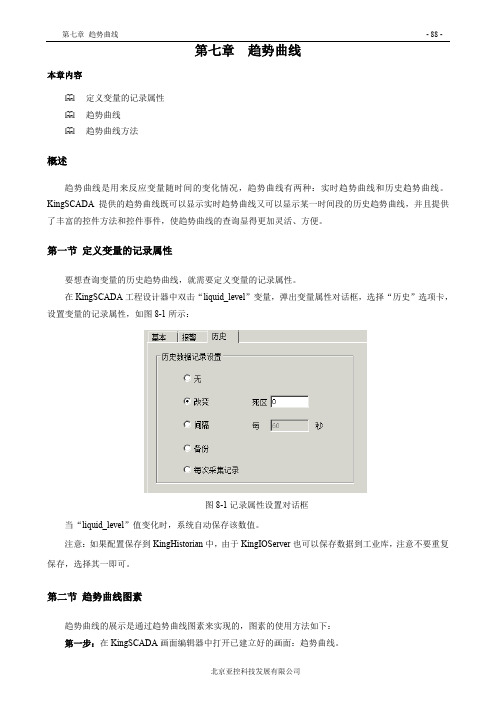
第七章趋势曲线本章内容定义变量的记录属性趋势曲线趋势曲线方法概述趋势曲线是用来反应变量随时间的变化情况,趋势曲线有两种:实时趋势曲线和历史趋势曲线。
KingSCADA提供的趋势曲线既可以显示实时趋势曲线又可以显示某一时间段的历史趋势曲线,并且提供了丰富的控件方法和控件事件,使趋势曲线的查询显得更加灵活、方便。
第一节定义变量的记录属性要想查询变量的历史趋势曲线,就需要定义变量的记录属性。
在KingSCADA工程设计器中双击“liquid_level”变量,弹出变量属性对话框,选择“历史”选项卡,设置变量的记录属性,如图8-1所示:图8-1记录属性设置对话框当“liquid_level”值变化时,系统自动保存该数值。
注意:如果配置保存到KingHistorian中,由于KingIOServer也可以保存数据到工业库,注意不要重复保存,选择其一即可。
第二节趋势曲线图素趋势曲线的展示是通过趋势曲线图素来实现的,图素的使用方法如下:第一步:在KingSCADA画面编辑器中打开已建立好的画面:趋势曲线。
第二步:在图形编辑器中,执行“对象”菜单→“扩展图素”→“趋势曲线”命令或者单击工具箱中的图标→鼠标移到画面中,光标呈‘+’状,按住鼠标左键并拖动绘出一趋势曲线窗口,如图8-2所示:图8-2趋势曲线窗口同时弹出窗口属性对话框,对话框设置如图8-3所示:图8-3曲线窗口属性对话框其他属性可根据需要设置。
第三步:选中图8-2曲线窗口→单击鼠标右键→在弹出的菜单中执行“编辑”命令→鼠标单击标题栏(位于曲线窗口的上面)→弹出标题栏属性对话框,对话框设置如下:图8-4标题栏属性设置第四步:选中图8-2曲线窗口→单击鼠标右键→在弹出的菜单中执行“编辑”命令→鼠标单击网格区(位于曲线窗口中间)选中此区域→在该区域中单击鼠标右键→在弹出的右键菜单中执行“添加曲线”命令→选中添加的曲线后同时弹出曲线属性对话框,如图8-5所示:图8-5曲线属性对话框在DataSource属性中连接“liquid_level”变量,曲线颜色设置为:绿色。
组态王教学-趋势曲线
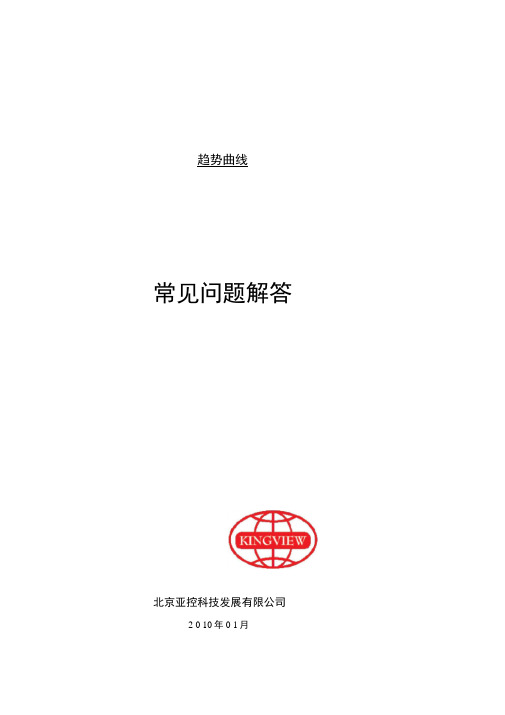
趋势曲线常见问题解答北京亚控科技发展有限公司2 0 10年0 1月1. 实时趋势曲线 ........................................................ 1..1.1我发现组态王的实时曲线控件只能显示百分比量程,请问能否显示工程的实际量程呢?...................................................... 1.1.2使用组态王实时趋势曲线控件时,控件属性设置没有问题,但为何看不到曲线?........................................................... 1..1.3在组态王画面上添加一实时趋势曲线控件,如何修改控件的背景颜色? ................................................................... 1..2. 历史趋势曲线 ........................................................ 1.2.1在组态王的历史趋势曲线中看不到曲线为何? (1)2.2使用组态王的历史趋势曲线控件时,如何实现自动更新控件右侧时间为系统的当前时间?................................................... 1.2.3使用组态王历史趋势曲线控件查询时,在查询不存在的历史数据时,组态王是如何处理的?................................................. 2.2.4在历史趋势曲线控件中增加变量时,为何无法选择变量? (2)2.5使用组态王提供的历史趋势曲线控件读取数据库中的数据为何显示不出曲线?.............................................................. 2..2.6使用组态王历史趋势曲线控件,查询出来的趋势曲线比实际的历史数据要提前8个小时?................................................... 2.2.7在组态王运行环境中,能否改变历史趋势曲线控件连接的曲线? (3)2.8组态王提供的历史曲线控件中曲线形式能否画成阶梯式的而不是斜线式的?................................................................ 3..2.9通过组态王提供的历史趋势曲线控件查询Access数据库中的数据,"时间字段"的下拉框中为何没有任何选项? (3)2.10我想通过指定一个变量的名称来删除历史曲线控件中此变量对应的曲线,在组态王中应如何实现? (3)2.11我有100多个设备,每个设备有10几个参数,我想通过改变设备号,在一个历史趋势曲线里查询不同设备的各个参数的历史曲线? (3)2.12使用组态王的历史趋势曲线控件时,选择变量时能否显示变量描述?............................................................................................................................... 4.2.13使用组态王的历史趋势曲线控件时,怎样对曲线进行删除操作? (4)2.14使用组态王的历史趋势曲线控件时,能否通过拖动游标上的直线来拖动游标,而不是只能拖动游标下的小三角块? (5)2.15使用组态王的历史趋势曲线控件时,该控件提供了时间轴(X轴)纵向的游标,有没有数据轴(丫轴)横向的游标? (5)2.16组态王的历史趋势曲线控件有没有曲线叠加的功能? (5)2.17使用组态王的历史趋势曲线控件,通过ODBC数据源绘制关系数据库数据曲线时,能否只绘制符合条件的数据曲线? (6)2.18使用组态王的历史趋势曲线控件,当我改变时间轴起始时间和结束时间时,为什么历史曲线有时候能绘制出曲线,有时又没有曲线? (7)1. 实时趋势曲线1.1我发现组态王的实时曲线控件只能显示百分比量程,请问能否显示工程的实际量程呢?早期版本的组态王中的实时曲线控件都只提供的百分比量程, 软在6.52版本的组态王件中对实时曲线控件进行了修改,提供了变量实际量程的选项。
组态王连接Accesss大数据库与历史曲线显示
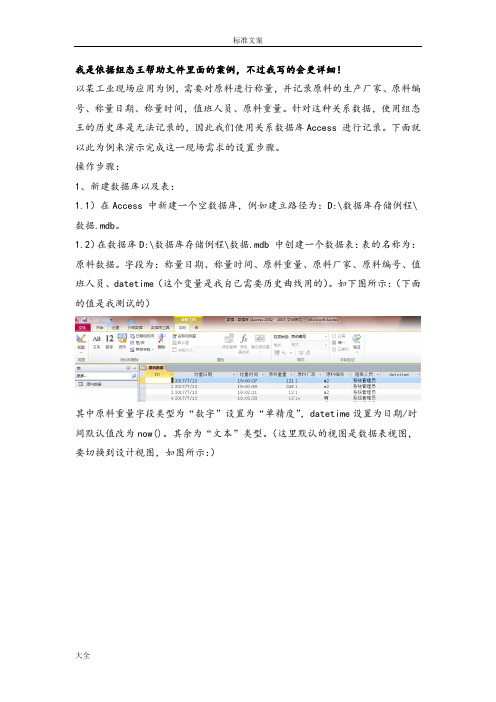
我是依据组态王帮助文件里面的案例,不过我写的会更详细!以某工业现场应用为例,需要对原料进行称量,并记录原料的生产厂家、原料编号、称量日期、称量时间,值班人员、原料重量。
针对这种关系数据,使用组态王的历史库是无法记录的,因此我们使用关系数据库Access 进行记录。
下面就以此为例来演示完成这一现场需求的设置步骤。
操作步骤:1、新建数据库以及表:1.1)在Access 中新建一个空数据库,例如建立路径为:D:\数据库存储例程\数据.mdb。
1.2)在数据库D:\数据库存储例程\数据.mdb 中创建一个数据表:表的名称为:原料数据。
字段为:称量日期、称量时间、原料重量、原料厂家、原料编号、值班人员、datetime(这个变量是我自己需要历史曲线用的)。
如下图所示:(下面的值是我测试的)其中原料重量字段类型为“数字”设置为“单精度”,datetime设置为日期/时间默认值改为now()。
其余为“文本”类型。
(这里默认的视图是数据表视图,要切换到设计视图,如图所示:)在这下面设置字段大小为单精度型,小数位数为2(这个按自己需求设置位数)。
2、设置ODBC 数据源:2.1) 在“控制面板”-----“管理工具”----“ODBC 数据源”中建立ODBC 数据源,点击“ODBC数据源”弹出“ODBC 数据源管理器”,如下图所示:(这里注意的是如果系统是64位系统的话,则打开C:\Windows\SysWOW64\odbcad32.exe)2.2) 在“用户DSN”中点击“添加”,弹出“选择数据源驱动程序”窗口,如下图所示:选择“Microsoft Access Driver (*.mdb)”驱动,点击“完成”。
弹出如图所示窗口,填写ODBC数据源的名称,根据需要对数据源进行命名,如“数据”,点击“选择(S)”,如图所示,选择我们前面定义的数据库文件“D:\数据库存储例程\数据.mdb”。
点击“确定”完成ODBC 数据源的定义,如图所示。
组态王绘制历史曲线
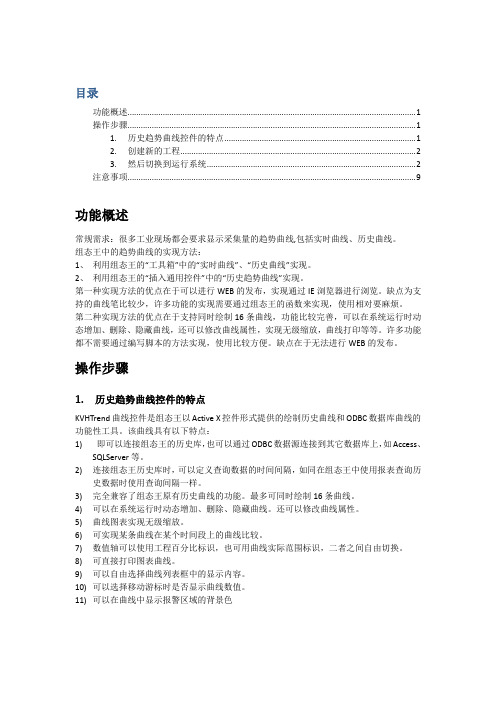
报警显示颜色
12
CurveHideCurve
Bool
是否隐藏曲线
13
CurveMilliSecondField
String
毫秒字段名称
14
CurveDataField
String
数据字段名称
15
CuryeInvalidValue
String
无效值字段名称
16
CurveUser
String
Long
返回当前曲线图表中的曲线数目
57
AdjustWidth
Long
时间轴调整宽度
58
AdjustWidthUnit
short
时间轴调整宽度单位:秒、分、时、日、毫秒
59
Percent
Bool
是否按百分比绘制
60
YMinReal
Double
Y轴最小值
61
YMaxReal
Double
Y轴最大值
62
SampleInterval
第二种实现方法的优点在于支持同时绘制16条曲线,功能比较完善,可以在系统运行时动态增加、删除、隐藏曲线,还可以修改曲线属性,实现无级缩放,曲线打印等等。许多功能都不需要通过编写脚本的方法实现,使用比较方便。缺点在于无法进行WEB的发布。
操作步骤
1.
KVHTrend曲线控件是组态王以Active X控件形式提供的绘制历史曲线和ODBC数据库曲线的功能性工具。该曲线具有以下特点:
功能概述
常规需求:很多工业现场都会要求显示采集量的趋势曲线,包括实时曲线、历史曲线。
组态王中的趋势曲线的实现方法:
1、利用组态王的“工具箱”中的“实时曲线”、“历史曲线”实现。
组态王软件详细教程第五讲趋势曲线

组态王软件详细教程第五讲趋势曲线第五讲趋势曲线在本课程您将:, 了解实时趋势曲线和历史趋势曲线的作用, 掌握实时趋势曲线的使用方法, 掌握历史趋势曲线的使用方法趋势曲线的作用趋势曲线用来反应数据变量随时间的变化情况。
趋势曲线有两种:实时趋势曲线和历史趋势曲线。
这两种曲线外形都类似于坐标纸,X轴代表时间,Y轴代表变量的量程百分比。
所不同的是,在您的画面程序运行时,实时趋势曲线随时间变化自动卷动,以快速反应变量的新变化,但是不能时间轴“回卷”,不能查阅变量的历史数据;历史趋势曲线可以完成历史数据的查看工作,但它不会自动卷动(如果实际需要自动卷动可以通过编程实现),而需要通过带有命令语言的功能按钮来辅助实现查阅功能。
在同一个实时趋势曲线中最多可同时显示四个变量的变化情况,在同一个历史趋势曲线口中最多可同时显示十六个变量的变化情况。
首先让我们先来了解一下实时趋势曲线的使用。
实时趋势曲线将“反应罐压力”的变量值在实时趋势曲线中显示出来。
,激活Touchmak程序,选择菜单“文件,新画面”,建立一个新画面。
画面名称:“实时趋势曲线”, 在工具箱中选用“实时趋势曲线”工具,然后在画面上绘制趋势曲线,如下图:1601990194.doc2, 双击此实时趋势曲线对象,弹出“实时趋势曲线”对话框,对话框设置如下图:曲线1:\\本站点\反应罐压力X、Y方向的主次分割线的数目和属性您可以任意设置。
, 单击“标识定义”配置页,对话框设置如下:2第五讲趋势曲线 3可以对时间轴和数值轴进行任意设置。
注:如果需要Y轴标识实际工程值,可以在标识定义内不选择标识Y轴,然后在曲线Y轴用字符按比例标出。
, 单击“确定”,关闭此对话框。
保存后激活运行系统Touchview,画面运行效果如下:历史趋势曲线组态王目前有三种历史趋势曲线,工具箱上的、图库内的以及新增的一种KVHTrend曲线控件。
第三种控件是组态王以Active X控件形式提供的绘制历史曲线和ODBC 数据库曲线的功能性工具。
组态王曲线大数据采集

组态王曲线数据采集1定义变量选中工程浏览器左侧数据库'数据词典,在右侧双击新建定义以下变量:变量名变量描述 变量类型 a曲线数据源内存整数 采集间隔 米集曲线数据的时间间隔 内存实数 米集次数1 辅助变量内存整数 米集次数 曲线数据米集个数 内存整数 计数标志 辅助变量内存离散 数据1—数据30存放米集的曲线数据(30个)内存实数2新建模板和记录体2.4新建模板1.选中工程浏览器左侧SQL 访问管理器\表格模板。
在右侧双击“新建”,建立模板。
2. 输入模板名:muban2字段名称:数据1 变量类型:浮点型3.点击增加字段,即将字段“数据1”加入到模板中。
以同样的变量类型依次将字段“数据2”到“数据30”加入到模板中最后点击“确认”。
如图1:图12.5新建记录体1.选中工程浏览器左侧SQL 访问管理器\记录体。
在右侧双击“新建”,建立记录体。
输入记录体名:jiluti3 字段名称:数据12, 点击图2中“? ”按钮关联变量“数据1”,点击增加字段即将数据1加入到“jiluti3” 中。
依次将“数据2”到“数据30”增加到“jiluti3”中最后点击“确认”。
|miib aii2 |1泽点型4潺居居居居居居居E----------------- 霸数数数数数数数粉/占苫苫苫苫5型 类引有有有有有有有有有若索没没没没没没没没没口4一三一图2 3命令语言3.4应用程序命令语言在工程浏览器左侧命令语言'应用程序命令语言'启动时增加如下语句:SQLCreateTable( DevicelD, "quxian", "muban2");3.5数据改变命令语言在工程浏览器左侧命令语言\数据改变命令语言'启动时输入如图3语句,通过点击图中“?”按钮选择关联变量“采集次数”。
即当变量“采集次数”值改变时执行命令语言。
图33.6事件命令语言1.选中工程浏览器左侧命令语言\事件命令语言新建命令语言在存在时输入如图4语句:事(犒令语言文件旧髓【旦图4a)事件描述:(\\本站点'米集间隔==0.5)&&(\\本站点'计数标志==1)b)注意图4中语句执行频率是500毫秒语句一直要写到:[^''本站点'采集次数1= =30)\\本站点\数据30=\\本站点\a;2.在命令语言\事件命令语言\存在时输入语句:SQLInsert( DevicelD, "quxian", "jiluti3");3.如图5创建另一个事件命令语言,“存在时”和“消失时”语句内容同第1步。
组态王内置温控曲线控件例程说明书文档
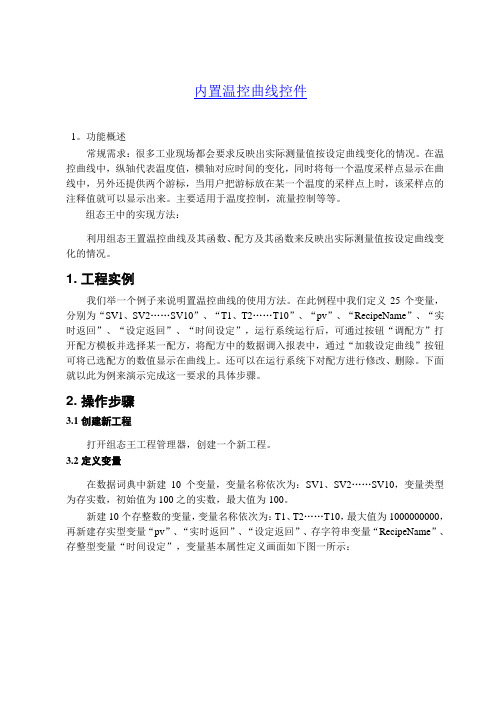
1。
功能概述常规需求:很多工业现场都会要求反映出实际测量值按设定曲线变化的情况。
在温控曲线中,纵轴代表温度值,横轴对应时间的变化,同时将每一个温度采样点显示在曲线中,另外还提供两个游标,当用户把游标放在某一个温度的采样点上时,该采样点的注释值就可以显示出来。
主要适用于温度控制,流量控制等等。
组态王中的实现方法:利用组态王置温控曲线及其函数、配方及其函数来反映出实际测量值按设定曲线变化的情况。
1. 工程实例我们举一个例子来说明置温控曲线的使用方法。
在此例程中我们定义25个变量,分别为“SV1、SV2……SV10”、“T1、T2……T10”、“pv”、“RecipeName”、“实时返回”、“设定返回”、“时间设定”,运行系统运行后,可通过按钮“调配方”打开配方模板并选择某一配方,将配方中的数据调入报表中,通过“加载设定曲线”按钮可将已选配方的数值显示在曲线上。
还可以在运行系统下对配方进行修改、删除。
下面就以此为例来演示完成这一要求的具体步骤。
2. 操作步骤3.1创建新工程打开组态王工程管理器,创建一个新工程。
3.2定义变量在数据词典中新建10个变量,变量名称依次为:SV1、SV2……SV10,变量类型为存实数,初始值为100之的实数,最大值为100。
新建10个存整数的变量,变量名称依次为:T1、T2……T10,最大值为1000000000,再新建存实型变量“pv”、“实时返回”、“设定返回”、存字符串变量“RecipeName”、存整型变量“时间设定”,变量基本属性定义画面如下图一所示:图一定义变量基本属性3.3 创建配方模板在工程浏览器的目录显示区中,选纲项“文件”下的成员“配方”,如下图二所示:图二新建配方在右侧的容显示区中用左键双击“新建”图标,或者右键单击“新建”图标,从浮动式菜单中选择命令“新建配方”,则弹出“配方定义”对话框,如图三所示:图三配方定义将上述已定义的变量SV1、SV2……SV10、T1、T2……T10添加到配方中,并添加配方1,2,3,4相对应的具体数值,这些数值可根据配方的实际情况进行修改,如图四所示:图四新配方然后进行保存,保存路径为当前工程文件夹下,保存名称为“新配方”。
组态软件操作指南 趋势曲线
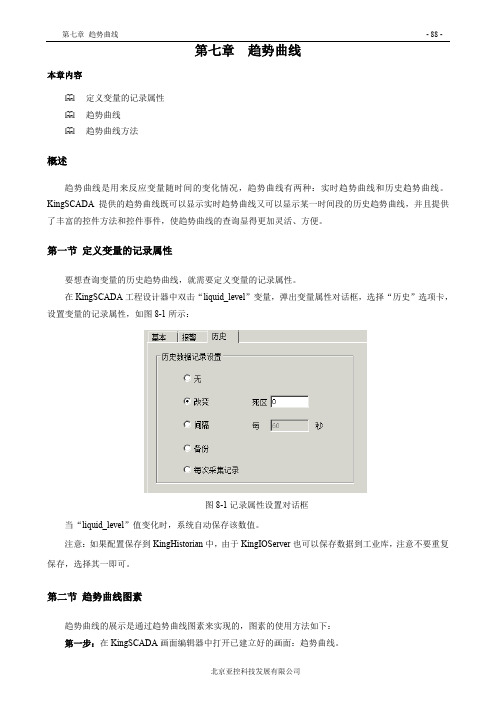
第七章趋势曲线本章内容定义变量的记录属性趋势曲线趋势曲线方法概述趋势曲线是用来反应变量随时间的变化情况,趋势曲线有两种:实时趋势曲线和历史趋势曲线。
KingSCADA提供的趋势曲线既可以显示实时趋势曲线又可以显示某一时间段的历史趋势曲线,并且提供了丰富的控件方法和控件事件,使趋势曲线的查询显得更加灵活、方便。
第一节定义变量的记录属性要想查询变量的历史趋势曲线,就需要定义变量的记录属性。
在KingSCADA工程设计器中双击“liquid_level”变量,弹出变量属性对话框,选择“历史”选项卡,设置变量的记录属性,如图8-1所示:图8-1记录属性设置对话框当“liquid_level”值变化时,系统自动保存该数值。
注意:如果配置保存到KingHistorian中,由于KingIOServer也可以保存数据到工业库,注意不要重复保存,选择其一即可。
第二节趋势曲线图素趋势曲线的展示是通过趋势曲线图素来实现的,图素的使用方法如下:第一步:在KingSCADA画面编辑器中打开已建立好的画面:趋势曲线。
第二步:在图形编辑器中,执行“对象”菜单→“扩展图素”→“趋势曲线”命令或者单击工具箱中的图标→鼠标移到画面中,光标呈‘+’状,按住鼠标左键并拖动绘出一趋势曲线窗口,如图8-2所示:图8-2趋势曲线窗口同时弹出窗口属性对话框,对话框设置如图8-3所示:图8-3曲线窗口属性对话框其他属性可根据需要设置。
第三步:选中图8-2曲线窗口→单击鼠标右键→在弹出的菜单中执行“编辑”命令→鼠标单击标题栏(位于曲线窗口的上面)→弹出标题栏属性对话框,对话框设置如下:图8-4标题栏属性设置第四步:选中图8-2曲线窗口→单击鼠标右键→在弹出的菜单中执行“编辑”命令→鼠标单击网格区(位于曲线窗口中间)选中此区域→在该区域中单击鼠标右键→在弹出的右键菜单中执行“添加曲线”命令→选中添加的曲线后同时弹出曲线属性对话框,如图8-5所示:图8-5曲线属性对话框在DataSource属性中连接“liquid_level”变量,曲线颜色设置为:绿色。
组态王显示数据并绘制曲线

组态王显示数据并绘制曲线1.工程建立与通讯配置1.1 建立工程在组态王中,建立工程非常简单,启动软件,在工程管理中新建就可以了;您所建立的每一个应用称为一个工程;每个工程必须在一个独立的目录下,不同的工程不能共用一个目录;在每一个工程的路径下,生成了一些重要的数据文件,这些数据文件不允许直接修改的;1.2 通讯配置通讯口设置:在组态王KingView设备栏中选择通信设备,单片机选择COM1或COM2口;根据自己的通讯口地址建立或选取相应的串口;组态王把那些需要与之交换数据的设备或程序都作为外部设备;只有在定义了外部设备之后,组态王才能通过I/O变量和它们交换数据;为方便定义外部设备,组态王设计了“设备配置向导”引导你一步步完成设备的连接,使用仿真PLC和组态王通信,仿真PLC可以模拟PLC为组态王提供数据,假设仿真PLC连接在计算机的COM1口;在组态王工程浏览器的左侧选中“COM1”,在右侧双击“新建”,运行“设备配置向导”;选择“PLC”的“莫迪康--modbusRTU--COM”项,单击“下一步”;为外部设备取一个名称,输入“PLC1”,单击“下一步”;为设备选择连接串口,假设为COM1,单击“下一步”;填写设备地址,假设为1,单击“下一步”;请检查各项设置是否正确,确认无误后,单击“完成”;设备定义完成后,你可以在工程浏览器的右侧看到新建的外部设备“PLC1”;在定义数据库变量时,你只要把I/O变量连接到这台设备上,它就可以和组态王交换数据了;接着配置COM1口通讯参数,参数为1位起始位,8位数据位,1位结束位,0位奇偶校验位,波特率为4800bps;然后定义I/O变量,右边变量模块中选中它,点击新建变量,如图1所示;图1 定义I/O变量图这里注意的是寄存器是指要与组态王定义的变量进行连接通讯的寄存器变量名,该寄存器与工程人员指定的链接设备有关;这里的寄存器要跟通信协议里面的数据地址一致,还要自协议程序也要跟梭巡寄存器一一对应,就是说这我们要定义的变量要从寄存器获取数据,用变量来用在我们的工程;我们实验需要温度,湿度,大气压和海拔高度等四个变量,需要一个一个去定义;2.绘制曲线2.1新建画面右边系统模块选中,选择画面,在左边新建,命名后保存,即可完成新建画面;2.2 绘制曲线图双击打开建立好的画面,从工具箱选取相应的模块开始画曲线;在组态王开发系统中新建“趋势曲线”画面,在工具箱中单击“插入通用控件”或选择菜单“编辑”下的“插入通用控件”命令,弹出“插入控件”对话框,在列表中选择“实时趋势曲线”,单击“确定”按钮,对话框自动消失,鼠标箭头变为小“十”字型,在画面上选择控件的左上角,按下鼠标左键并拖动,画面上显示出一个虚线的矩形框,该矩形框为创建后的曲线的外框;当达到所需大小时,松开鼠标左键,则实时曲线控件创建成功,画面上显示出该曲线,如所示;双击趋势曲线,弹出“动画连接属性”,控件名命名为“HT”;点击确定完成对实时趋势曲线的命名;图2.2 实时趋势曲线2.3 添加曲线变量选中曲线控件点击右键,弹出菜单,选择“控件属性”,弹出实时趋势曲线控件的属性对话框,在“曲线”选项卡,点击“增加”按钮,选择变量“大气压”,选择“线类型”、“线颜色”,点击“确定”完成压力曲线的添加;再点击“增加”按钮,选择变量“海波高度”,选择“线类型”、“线颜色”,点击“确定”完成流量曲线的添加; 在趋势曲线控件属性的“坐标系”选项卡中对坐标系进行设置,我们设置Y轴的起始值为0,最大值为100,不按照百分比绘制,而是按照实际值显示;设置时间轴的显示格式为显示年、月、日、时、分、秒; 图3 所示;图2.3 实时曲线属性设置2.4 实时数据显示实现作为一个实际上可用的监控程序,可能操作者仍需要知道数据的实时值,而不仅仅是设置刻度,这个功能由“模拟值输出”动画来实现;在工具箱中选用文本工具,输入字符串“”;这个字符串的内容是任意的,比如你可以输入“大气压”当画面程序实际运行时,字符串的内容将被你需要输出的模拟值所取代;操作完成后,画面如图2.4所示;双击文本对象“”,弹出“动画连接”对话框,如图2.4所示;单击“模拟值输出”,弹出“模拟值输出连接”对话框,对话框设置如图2.5所示;在此处,“表达式”是要输出的变量的名称;在其他的情况下,此处可输入复杂的表达式,包括变量名、运算符、函数等;输出格式可以随意更改,它们与字符串“”的长短无关;单击“确定”;单击“动画连接”对话框的“确定”,完成设置;图2.4 字符串输入和模拟量输出2.5 模拟量输出配置本实验需要输出四个变量,所以我们要用同样的方法一个一个画出对应的曲线图和配置模拟量,最后保存所有工程完成实时曲线的绘制,接下来就是读数据了;添加完成后开发画面如图2.6所示:实时趋势曲线保存画面后,在工程浏览器的“系统配置”-“设置运行系统”中进行“主画面配置”,将“实时曲线”画面设置为主画面;图2.6 实时趋势曲线图。
组态王历史趋势曲线控件演示教学

组态王历史趋势曲线控件组态王历史趋势曲线控件使用配置参考文档北京亚控科技发展有限公司技术部目录一、功能概述 (3)一、功能概述 (3)二、工程实例 (3)三、操作步骤: (3)1、历史趋势曲线控件的特点: (3)2、创建新的工程: (4)2.1) 定义设备: (4)2.2) 定义变量: (4)2.3) 创建趋势曲线: (6)2.4) 添加曲线变量: (6)3、切换到运行系统: (8)4、控件的属性、方法: (9)2.1) 控件的属性与方法: (9)2.2) 属性方法的使用举例: (17)四、注意事项 (23)图表图一定义变量压力 (5)图二定义变量流量 (5)图三记录和安全区属性 (7)图四历史趋势曲线 (7)图五历史趋势曲线 (8)图六运行系统 (9)图七画面属性 (18)图八画面命令语言编辑框 (19)图九控件属性 (20)图十画面命令语言 (21)图十一运行画面 (21)图十一控件方法的使用 (22)图十二运行画面 (23)一、功能概述常规需求:很多工业现场都会要求显示采集量的趋势曲线,包括实时曲线、历史曲线。
组态王中的趋势曲线的实现方法:1、利用组态王的“工具箱”中的“实时曲线”、“历史曲线”实现。
2、利用组态王的“插入通用控件”中的“历史趋势曲线”实现。
第一种实现方法的优点在于可以进行WEB的发布,实现通过IE浏览器进行浏览。
缺点为支持的曲线笔比较少,许多功能的实现需要通过组态王的函数来实现,使用相对要麻烦。
第二种实现方法的优点在于支持同时绘制16条曲线,功能比较完善,可以在系统运行时动态增加、删除、隐藏曲线,还可以修改曲线属性,实现无级缩放,曲线打印等等。
许多功能都不需要通过编写脚本的方法实现,使用比较方便。
缺点在于无法进行WEB的发布。
二、工程实例以一个简单的例程来说明“历史趋势曲线控件”的使用。
三、操作步骤:1、历史趋势曲线控件的特点:KVHTrend曲线控件是组态王以Active X控件形式提供的绘制历史曲线和ODBC数据库曲线的功能性工具。
组态王内置温控曲线控件例程说明资料文档

1。
功能概述常规需求:很多工业现场都会要求反映出实际测量值按设定曲线变化的情况。
在温控曲线中,纵轴代表温度值,横轴对应时间的变化,同时将每一个温度采样点显示在曲线中,另外还提供两个游标,当用户把游标放在某一个温度的采样点上时,该采样点的注释值就可以显示出来。
主要适用于温度控制,流量控制等等。
组态王中的实现方法:利用组态王内置温控曲线及其函数、配方及其函数来反映出实际测量值按设定曲线变化的情况。
1. 工程实例我们举一个例子来说明内置温控曲线的使用方法。
在此例程中我们定义25个变量,分别为“SV1、SV2……SV10”、“T1、T2……T10”、“pv”、“RecipeName”、“实时返回”、“设定返回”、“时间设定”,运行系统运行后,可通过按钮“调配方”打开配方模板并选择某一配方,将配方中的数据调入报表中,通过“加载设定曲线”按钮可将已选配方的数值显示在曲线上。
还可以在运行系统下对配方进行修改、删除。
下面就以此为例来演示完成这一要求的具体步骤。
2. 操作步骤3.1创建新工程打开组态王工程管理器,创建一个新工程。
3.2定义变量在数据词典中新建10个变量,变量名称依次为:SV1、SV2……SV10,变量类型为内存实数,初始值为100之内的实数,最大值为100。
新建10个内存整数的变量,变量名称依次为:T1、T2……T10,最大值为1000000000,再新建内存实型变量“pv”、“实时返回”、“设定返回”、内存字符串变量“RecipeName”、内存整型变量“时间设定”,变量基本属性定义画面如下图一所示:图一定义变量基本属性3.3 创建配方模板在工程浏览器的目录显示区中,选中大纲项“文件”下的成员“配方”,如下图二所示:图二新建配方在右侧的内容显示区中用左键双击“新建”图标,或者右键单击“新建”图标,从浮动式菜单中选择命令“新建配方”,则弹出“配方定义”对话框,如图三所示:图三配方定义将上述已定义的变量SV1、SV2……SV10、T1、T2……T10添加到配方中,并添加配方1,2,3,4相对应的具体数值,这些数值可根据配方的实际情况进行修改,如图四所示:图四新配方然后进行保存,保存路径为当前工程文件夹下,保存名称为“新配方”。
组态王历史趋势控件使用详解

北京亚控Bo科o技l 发展有限公司 X 轴标记格式—是否显示月
历史曲线控件使用方法48源自XlabelFmtDayBool
X 轴标记格式—是否显示日
49
XlabelFmtHour
Bool
X 轴标记格式—是否显示时
50
XlabelFmtMinute
Bool
X 轴标记格式—是否显示分
51
XlabelFmtSecond
l 曲线比较 :通过设置曲线比较时间差, 使曲线绘制位置有一个时间轴 上的平移,这样通过关联的变量名相同, 但一个是显示与时间轴相同 的时间的数据,另一个作比较的曲线显示与时间轴的时间差为某个值 的数据(如一天前),从而达到用两条曲线来实现了曲线比较的目的。
l 数据来源 :选择曲线使用的数据来源,可同时支持组态王历史库和 ODB 数 C 据源。若选择 ODB 数 C 据源,必须先配置数据源.具体配置方 法如下: 1、 启动控制面板中的数据源 ODBC。单击“系统 DSN”项。单击“增 加”,弹出“创建新数据源”对话框。 2、 选择所需数据源的驱动如“ Microsoft Accress Driver(*.mdb)”,单 击“完成”按钮。弹出“ ODBC Microsoft Accress安装”对话框。 3、 在“数据源名”中定义一个数据源名称,数据库“选择”中选择 曲线数据所在的数据库,此数据库的表至少有三个字段:时间字 段、数据字段、毫秒字段。单击“确定” ,新创建的数据源就添 加到“系统 DSN”列表中。 数据源: 选择曲线使用的数据库,在弹出的“ Select Data Source ”中
Bool
是否绘制坐标轴
24
AxisLineType
Long
坐标轴线型
组态王内置温控曲线控件例程说明文档讲解

错误!未找到引用源1。
功能概述常规需求:很多工业现场都会要求反映出实际测量值按设定曲线变化的情况。
在温控曲线中,纵轴代表温度值,横轴对应时间的变化,同时将每一个温度采样点显示在曲线中,另外还提供两个游标,当用户把游标放在某一个温度的采样点上时,该采样点的注释值就可以显示出来。
主要适用于温度控制,流量控制等等。
组态王中的实现方法:利用组态王内置温控曲线及其函数、配方及其函数来反映出实际测量值按设定曲线变化的情况。
1. 工程实例我们举一个例子来说明内置温控曲线的使用方法。
在此例程中我们定义25个变量,分别为“SV1、SV2……SV10”、“T1、T2……T10”、“pv”、“RecipeName”、“实时返回”、“设定返回”、“时间设定”,运行系统运行后,可通过按钮“调配方”打开配方模板并选择某一配方,将配方中的数据调入报表中,通过“加载设定曲线”按钮可将已选配方的数值显示在曲线上。
还可以在运行系统下对配方进行修改、删除。
下面就以此为例来演示完成这一要求的具体步骤。
2. 操作步骤3.1创建新工程打开组态王工程管理器,创建一个新工程。
3.2定义变量在数据词典中新建10个变量,变量名称依次为:SV1、SV2……SV10,变量类型为内存实数,初始值为100之内的实数,最大值为100。
新建10个内存整数的变量,变量名称依次为:T1、T2……T10,最大值为1000000000, 再新建内存实型变量“pv”、“实时返回”、“设定返回”、内存字符串变量“RecipeNamd'、内存整型变量“时间设定”,变量基本属性定义画面如下图一所示:图一定义变量基本属性3.3创建配方模板在工程浏览器的目录显示区中,选中大纲项“文件”下的成员“配方”,如下图二所示:厕工程浏览畧-1111(21工程② ESIS ]查看旳TM [T ]帮肋[也文件13画面4 □命令■吾言今数据阵口数菊词典匪报警爼脣设备加railJt C0I2回板*H MT服务磊般网堆站点W设置开发系螃5设直运厅系新□®E大图i^ra-41小團園详細幵歩运行网络用户NWKE新連..图二新建配方在右侧的内容显示区中用左键双击“新建”图标,或者右键单击“新建”图标,从浮动式菜单中选择命令“新建配方”,则弹出“配方定义”对话框,如图三所示:图三配方定义将上述已定义的变量SV1、SV2……SV10、T1、T2……T10添加到配方中,并添加配方1, 2, 3, 4相对应的具体数值,这些数值可根据配方的实际情况进行修改,如图四所示:图四新配方然后进行保存,保存路径为当前工程文件夹下,保存名称为“新配方”。
组态王数据类型
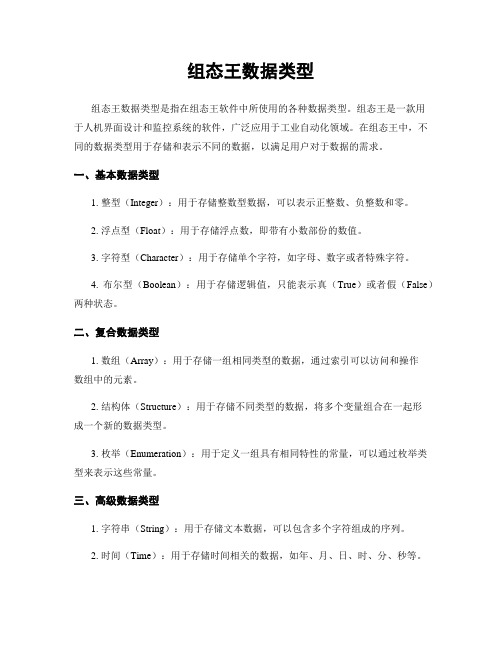
组态王数据类型组态王数据类型是指在组态王软件中所使用的各种数据类型。
组态王是一款用于人机界面设计和监控系统的软件,广泛应用于工业自动化领域。
在组态王中,不同的数据类型用于存储和表示不同的数据,以满足用户对于数据的需求。
一、基本数据类型1. 整型(Integer):用于存储整数型数据,可以表示正整数、负整数和零。
2. 浮点型(Float):用于存储浮点数,即带有小数部份的数值。
3. 字符型(Character):用于存储单个字符,如字母、数字或者特殊字符。
4. 布尔型(Boolean):用于存储逻辑值,只能表示真(True)或者假(False)两种状态。
二、复合数据类型1. 数组(Array):用于存储一组相同类型的数据,通过索引可以访问和操作数组中的元素。
2. 结构体(Structure):用于存储不同类型的数据,将多个变量组合在一起形成一个新的数据类型。
3. 枚举(Enumeration):用于定义一组具有相同特性的常量,可以通过枚举类型来表示这些常量。
三、高级数据类型1. 字符串(String):用于存储文本数据,可以包含多个字符组成的序列。
2. 时间(Time):用于存储时间相关的数据,如年、月、日、时、分、秒等。
3. 图片(Image):用于存储图象数据,可以显示在组态界面中,用于直观展示信息。
4. 曲线(Curve):用于存储曲线数据,可以绘制出曲线图形,用于显示数据的变化趋势。
5. 表格(Table):用于存储表格数据,可以展示和编辑多行多列的数据。
四、自定义数据类型除了上述标准的数据类型外,组态王还支持用户自定义数据类型,以满足特定的需求。
用户可以根据实际情况定义自己的数据类型,并在组态界面中使用。
总结:组态王数据类型包括基本数据类型、复合数据类型、高级数据类型和自定义数据类型。
基本数据类型用于存储整数、浮点数、字符和逻辑值等基本数据;复合数据类型包括数组、结构体和枚举,用于存储多个数据的集合;高级数据类型包括字符串、时间、图片、曲线和表格,用于存储特定类型的数据;用户还可以根据需要自定义数据类型。
组态王教学-趋势曲线

常见问题解答北京亚控科技发展有限公司2010年01月目录1. 实时趋势曲线 (1)1.1 我发现组态王的实时曲线控件只能显示百分比量程,请问能否显示工程的实际量程呢? (1)1.2 使用组态王实时趋势曲线控件时,控件属性设置没有问题,但为何看不到曲线? (1)1.3 在组态王画面上添加一实时趋势曲线控件,如何修改控件的背景颜色? (1)2. 历史趋势曲线 (1)2.1 在组态王的历史趋势曲线中看不到曲线为何? (1)2.2 使用组态王的历史趋势曲线控件时,如何实现自动更新控件右侧时间为系统的当前时间? (1)2.3 使用组态王历史趋势曲线控件查询时,在查询不存在的历史数据时,组态王是如何处理的? (2)2.4 在历史趋势曲线控件中增加变量时,为何无法选择变量? (2)2.5 使用组态王提供的历史趋势曲线控件读取数据库中的数据为何显示不出曲线? (2)2.6 使用组态王历史趋势曲线控件,查询出来的趋势曲线比实际的历史数据要提前8个小时? (2)2.7 在组态王运行环境中,能否改变历史趋势曲线控件连接的曲线? (3)2.8 组态王提供的历史曲线控件中曲线形式能否画成阶梯式的而不是斜线式的? (3)2.9 通过组态王提供的历史趋势曲线控件查询Access数据库中的数据,"时间字段"的下拉框中为何没有任何选项? (3)2.10 我想通过指定一个变量的名称来删除历史曲线控件中此变量对应的曲线,在组态王中应如何实现? (3)2.11 我有100多个设备,每个设备有10几个参数,我想通过改变设备号,在一个历史趋势曲线里查询不同设备的各个参数的历史曲线? (3)2.12 使用组态王的历史趋势曲线控件时,选择变量时能否显示变量描述? (4)2.13 使用组态王的历史趋势曲线控件时,怎样对曲线进行删除操作? (4)2.14 使用组态王的历史趋势曲线控件时,能否通过拖动游标上的直线来拖动游标,而不是只能拖动游标下的小三角块? (5)2.15 使用组态王的历史趋势曲线控件时,该控件提供了时间轴(X轴)纵向的游标,有没有数据轴(Y轴)横向的游标? (5)2.16 组态王的历史趋势曲线控件有没有曲线叠加的功能? (5)2.17 使用组态王的历史趋势曲线控件,通过ODBC数据源绘制关系数据库数据曲线时,能否只绘制符合条件的数据曲线? (6)2.18 使用组态王的历史趋势曲线控件,当我改变时间轴起始时间和结束时间时,为什么历史曲线有时候能绘制出曲线,有时又没有曲线? (7)1. 实时趋势曲线1.1我发现组态王的实时曲线控件只能显示百分比量程,请问能否显示工程的实际量程呢?早期版本的组态王中的实时曲线控件都只提供的百分比量程,在6.52版本的组态王软件中对实时曲线控件进行了修改,提供了变量实际量程的选项。
组态王软件详细教程第五讲趋势曲线

组态王软件详细教程第五讲趋势曲线第五讲趋势曲线在本课程您将:, 了解实时趋势曲线和历史趋势曲线的作用, 掌握实时趋势曲线的使用方法, 掌握历史趋势曲线的使用方法趋势曲线的作用趋势曲线用来反应数据变量随时间的变化情况。
趋势曲线有两种:实时趋势曲线和历史趋势曲线。
这两种曲线外形都类似于坐标纸,X轴代表时间,Y轴代表变量的量程百分比。
所不同的是,在您的画面程序运行时,实时趋势曲线随时间变化自动卷动,以快速反应变量的新变化,但是不能时间轴“回卷”,不能查阅变量的历史数据;历史趋势曲线可以完成历史数据的查看工作,但它不会自动卷动(如果实际需要自动卷动可以通过编程实现),而需要通过带有命令语言的功能按钮来辅助实现查阅功能。
在同一个实时趋势曲线中最多可同时显示四个变量的变化情况,在同一个历史趋势曲线口中最多可同时显示十六个变量的变化情况。
首先让我们先来了解一下实时趋势曲线的使用。
实时趋势曲线将“反应罐压力”的变量值在实时趋势曲线中显示出来。
,激活Touchmak程序,选择菜单“文件,新画面”,建立一个新画面。
画面名称:“实时趋势曲线”, 在工具箱中选用“实时趋势曲线”工具,然后在画面上绘制趋势曲线,如下图:1601990194.doc2, 双击此实时趋势曲线对象,弹出“实时趋势曲线”对话框,对话框设置如下图:曲线1:\\本站点\反应罐压力X、Y方向的主次分割线的数目和属性您可以任意设置。
, 单击“标识定义”配置页,对话框设置如下:2第五讲趋势曲线 3可以对时间轴和数值轴进行任意设置。
注:如果需要Y轴标识实际工程值,可以在标识定义内不选择标识Y轴,然后在曲线Y轴用字符按比例标出。
, 单击“确定”,关闭此对话框。
保存后激活运行系统Touchview,画面运行效果如下:历史趋势曲线组态王目前有三种历史趋势曲线,工具箱上的、图库内的以及新增的一种KVHTrend曲线控件。
第三种控件是组态王以Active X控件形式提供的绘制历史曲线和ODBC 数据库曲线的功能性工具。
组态王软件详细教程 第五讲 趋势曲线

第五讲趋势曲线在本课程您将:➢了解实时趋势曲线和历史趋势曲线的作用➢掌握实时趋势曲线的使用方法➢掌握历史趋势曲线的使用方法趋势曲线的作用趋势曲线用来反应数据变量随时间的变化情况。
趋势曲线有两种:实时趋势曲线和历史趋势曲线。
这两种曲线外形都类似于坐标纸,X轴代表时间,Y轴代表变量的量程百分比。
所不同的是,在您的画面程序运行时,实时趋势曲线随时间变化自动卷动,以快速反应变量的新变化,但是不能时间轴“回卷”,不能查阅变量的历史数据;历史趋势曲线可以完成历史数据的查看工作,但它不会自动卷动(如果实际需要自动卷动可以通过编程实现),而需要通过带有命令语言的功能按钮来辅助实现查阅功能。
在同一个实时趋势曲线中最多可同时显示四个变量的变化情况,在同一个历史趋势曲线口中最多可同时显示十六个变量的变化情况。
首先让我们先来了解一下实时趋势曲线的使用。
实时趋势曲线将“反应罐压力”的变量值在实时趋势曲线中显示出来。
激活Touchmak程序,选择菜单“文件\新画面”,建立一个新画面。
画面名称:“实时趋势曲线”在工具箱中选用“实时趋势曲线”工具,然后在画面上绘制趋势曲线,如下图:双击此实时趋势曲线对象,弹出“实时趋势曲线”对话框,对话框设置如下图:曲线1:\\本站点\反应罐压力X、Y方向的主次分割线的数目和属性您可以任意设置。
单击“标识定义”配置页,对话框设置如下:可以对时间轴和数值轴进行任意设置。
注:如果需要Y轴标识实际工程值,可以在标识定义内不选择标识Y轴,然后在曲线Y轴用字符按比例标出。
单击“确定”,关闭此对话框。
保存后激活运行系统Touchview,画面运行效果如下:历史趋势曲线组态王目前有三种历史趋势曲线,工具箱上的、图库内的以及新增的一种KVHTrend曲线控件。
第三种控件是组态王以Active X控件形式提供的绘制历史曲线和ODBC数据库曲线的功能性工具。
通过该控件,不但可以实现历史曲线的绘制,还可以实现ODBC数据库中数据记录的曲线绘制,而且在运行状态下,可以实现在线动态增加/删除曲线、曲线图表的无级缩放、曲线的动态比较、.曲线的打印等。
- 1、下载文档前请自行甄别文档内容的完整性,平台不提供额外的编辑、内容补充、找答案等附加服务。
- 2、"仅部分预览"的文档,不可在线预览部分如存在完整性等问题,可反馈申请退款(可完整预览的文档不适用该条件!)。
- 3、如文档侵犯您的权益,请联系客服反馈,我们会尽快为您处理(人工客服工作时间:9:00-18:30)。
组态王显示数据并绘制曲线
1.工程建立与通讯配置
1.1 建立工程
在组态王中,建立工程非常简单,启动软件,在工程管理中新建就可以了。
您所建立的每一个应用称为一个工程。
每个工程必须在一个独立的目录下,不同的工程不能共用一个目录。
在每一个工程的路径下,生成了一些重要的数据文件,这些数据文件不允许直接修改的。
1.2 通讯配置
通讯口设置:在组态王KingView设备栏中选择通信设备,单片机选择COM1或COM2口。
根据自己的通讯口地址建立或选取相应的串口。
组态王把那些需要与之交换数据的设备或程序都作为外部设备。
只有在定义了外部设备之后,组态王才能通过I/O变量和它们交换数据。
为方便定义外部设备,组态王设计了“设备配置向导”引导你一步步完成设备的连接,
使用仿真PLC和组态王通信,仿真PLC可以模拟PLC为组态王提供数据,假设仿真PLC连接在计算机的COM1口。
在组态王工程浏览器的左侧选中“COM1”,在右侧双击“新建”,运行“设备配置向导”。
选择“PLC”的“莫迪康--》modbusRTU--》COM”项,单击“下一步”;为外部设备取一个名称,输入“PLC1”,单击“下一步”;为设备选择连接串口,假设为COM1,单击“下一步”;填写设备地址,假设为1,单击“下一步”;请检查各项设置是否正确,确认无误后,单击“完成”。
设备定义完成后,你可以在工程浏览器的右侧看到新建的外部设备“PLC1”。
在定义数据库变量时,你只要把I/O 变量连接到这台设备上,它就可以和组态王交换数据了。
接着配置COM1口通讯参数,参数为1位起始位,8位数据位,1位结束位,0位奇偶校验位,波特率为4800bps。
然后定义I/O变量,右边变量模块中选中它,点击新建变量,如图1所示。
图1 定义I/O变量图
这里注意的是寄存器是指要与组态王定义的变量进行连接通讯的寄存器变量名,该寄存器与工程人员指定的链接设备有关。
这里的寄存器要跟通信协议里面的数据地址一致,还要自协议程序也要跟梭巡寄存器一一对应,就是说这我们要定义的变量要从寄存器获取数据,用变量来用在我们的工程。
我们实验需要温度,湿度,大气压和海拔高度等四个变量,需要一个一个去定义。
2.绘制曲线
2.1新建画面
右边系统模块选中,选择画面,在左边新建,命名后保存,即可完成新建画面。
2.2 绘制曲线图
双击打开建立好的画面,从工具箱选取相应的模块开始画曲线。
在组态王开发系统中新建“趋势曲线”画面,在工具箱中单击“插入通用控件”或选择菜单“编辑”下的“插入通用控件”命令,弹出“插入控件”对话框,在列表中选择“实时趋势曲线”,单击“确定”按钮,对话框自动消失,鼠标箭头变为小“十”字型,在画面上选择控件的左上角,按下鼠标左键并拖动,画面上显示出一个虚线的矩形框,该矩形框为创建后的曲线的外框。
当达到所需大小时,松开鼠标左键,则实时曲线控件创建成功,画面上显示出该曲线,如所示。
双击趋势曲线,弹出“动画连接属性”,控件名命名为“HT”。
点击确定完成对实时趋势曲线的命名。
图2.2 实时趋势曲线
2.3 添加曲线变量
选中曲线控件点击右键,弹出菜单,选择“控件属性”,弹出实时趋势曲线控件的属性对话框,在“曲线”选项卡,点击“增加”按钮,选择变量“大气压”,选择“线类型”、“线颜色”,点击“确定”完成压力曲线的添加。
再点击“增加”按钮,选择变量“海波高度”,选择“线类型”、“线颜色”,点击“确定”完成流量曲线的添加。
在趋势曲线控件属性的“坐标系”选项卡中对坐标系进行设置,我们设置Y轴的起始值为0,最大值为100,不按照百分比绘制,而是按照实际值显示。
设置时间轴的显示格式为显示年、月、日、时、分、秒。
图3 所示。
图2.3 实时曲线属性设置
2.4 实时数据显示实现
作为一个实际上可用的监控程序,可能操作者仍需要知道数据的实时值,而不仅仅是设置刻度,这个功能由“模拟值输出”动画来实现。
在工具箱中选用文本工具,输入字符串“####”。
这个字符串的内容是任意的,比如你可以输入“大气压”当画面程序实际运行时,字符串的内容将被你需要输出的模拟值所取代。
操作完成后,画面如图2.4所示。
双击文本对象“####”,弹出“动画连接”对话框,如图2.4所示。
单击“模拟值输出”,弹出“模拟值输出连接”对话框,对话框设置如图2.5所示。
在此处,“表达式”是要输出的变量的名称。
在其他的情况下,此处可输入复杂的表达式,包括变量名、运算符、函数等。
输出格式可以随意更改,它们与字符串“####”的长短无关。
单击“确定”。
单击“动画连接”对话框的“确定”,完成设置。
图2.4 字符串输入和模拟量输出
2.5 模拟量输出配置
本实验需要输出四个变量,所以我们要用同样的方法一个一个画出对应的曲线图和配置模拟量,最后保存所有工程完成实时曲线的绘制,接下来就是读数据了。
添加完成后开发画面如图2.6所示:实时趋势曲线保存画面后,在工程浏览器的“系统配置”-“设置运行系统”中进行“主画面配置”,将“实时曲线”画面设置为主画面。
图 2.6 实时趋势曲线图。
